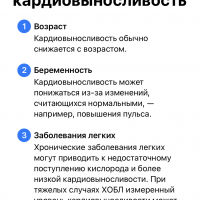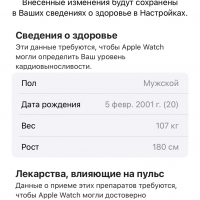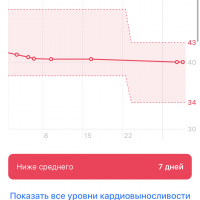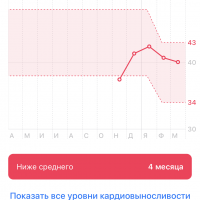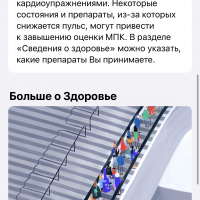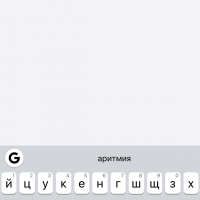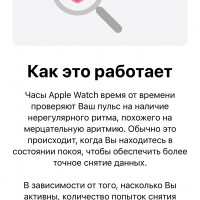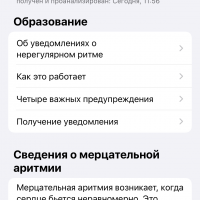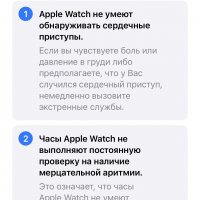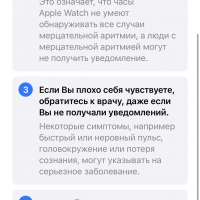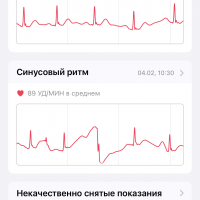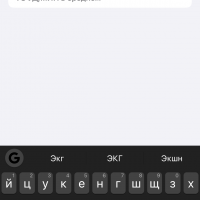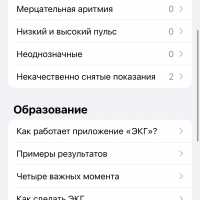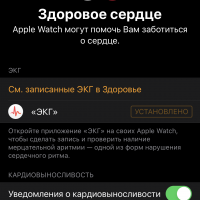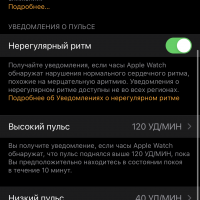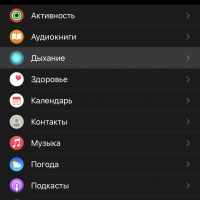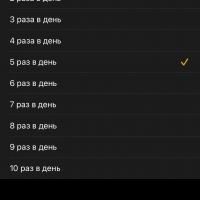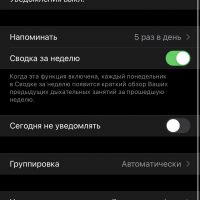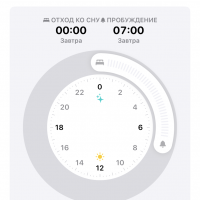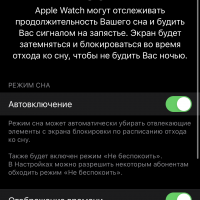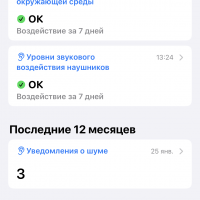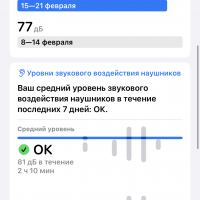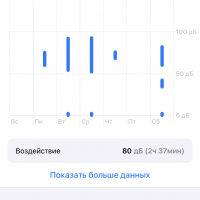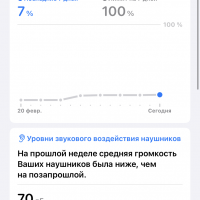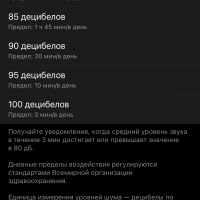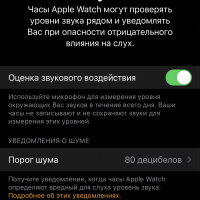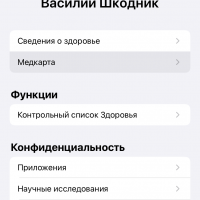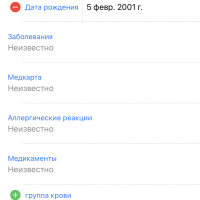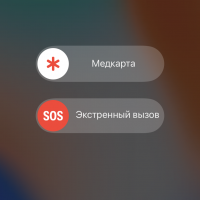Как включить здоровье на apple watch
Обновлено: 04.07.2024


На днях стало известно, что Apple Watch спасли жизнь девушке из Перми. Причём они пытались её предупредить намного раньше. Но не смогли, потому что она так и не настроила их правильно.
А всего-то надо было зайти в приложение «Здоровье» на iPhone.
Это встроенное в iOS приложение собирает информацию про ваше физическое состояние, ежедневную активность, а также условия, в которых находитесь. Почти как медицинская карта.
А ещё через «Здоровье» Apple учит пользователей следить за собой. В программе собрана масса заметок про нюансы регулярной активности и состояние организма. Лучше прочитать каждую из них.
Вот про какие фишки «Здоровья» важно знать каждому.
1. Заходите и оцените риски вашего здоровья

Что сделать: откройте «Здоровье» — важные уведомления будут показаны в верхней части раздела «Обзор»
К примеру, недавно «Здоровье» сообщило, что мы находится в громкой обстановке. Это случилось в караоке, когда соседний столик буквально кричал очередной хит. Приложение предложило уйти, и мы покинули заведение. Вот как это работает.
2. Быстро настройте приложение через Контрольный список

Что сделать:
▪️ откройте «Здоровье», нажмите на изображение учетной записи в верхней правой части экрана, перейдите в меню «Контрольный список Здоровья» и следуйте указаниям на экране
▪️ предложения воспользоваться данной фишкой также появляются в разделе «Обзор»
«Контрольный список» поможет настроить «Здоровье». Здесь собраны предложения включить возможности самой программы и гаджетов, которые могут передавать в нее данные.
Например, мне «Контрольный список» предлагает активировать пару фишек Apple Watch, про которые я забыл после последнего сброса iPhone:
▪️ «Обнаружение падения»
▪️ «Уведомления о шуме»
▪️ «Мытье рук»
Еще «Контрольный список» показывает активные фичи и фичи с ограничениями. Последним могут мешать параметры «Конфиденциальности» и региональная политика Apple.
3. Получайте самую важную статистику здоровья на главном экране

Что сделать: откройте «Здоровье», перейдите в раздел «Обзор», нажмите на кнопку «Изменить» возле подзаголовка меню «Избранное» и добавьте те пункты, которые важны для вас
Главное меню «Здоровья» начинается с перечня избранных показателей, которые важны для вас. Его можно настроить по своему желанию.
Сюда можно добавить число шагов, которые вы прошли за сегодня, количество сожженных калорий, последние измерения роста и веса, а также любые другие пункты.
Добавить показатели в «Избранное» также можно через «Просмотр». Почти в каждом пункте есть вариант «Добавить в Избранное».
4. Считайте шаги, расстояние и калории

Что сделать: откройте «Здоровье», перейдите в «Просмотр» и разверните «Активность»
Не все знают, но через «Здоровье» можно узнать массу популярных показателей:
▪️ число шагов
▪️ дистанцию ходьбы и бега
▪️ лестничные пролеты
▪️ потраченные калории
Все это можно добавить в «Избранное», чтобы контролировать прямо из раздела «Обзор».
Для этого не нужно ставить дополнительные приложения. Обычно они просто тянут показатели из «Здоровья» и показывают в своем интерфейсе.
Единственное, жаль показатели «Здоровье» нельзя разместить на циферблатах Apple Watch. В Apple считают, что для контроля своей активности лучше использовать круги движения и разминки из приложения «Активность».
5. Узнайте, сколько спите каждый день

Что сделать: откройте «Здоровье», перейдите в «Просмотр» и разверните «Сон»
«Здоровье» собирает информацию про сон через Apple Watch, а также одноименной фишки на iPhone. При использовании часов показатели более точные.
Без Apple Watch «Здоровье» фиксирует момент последнего использования iPhone и соотносит его с временем пробуждения. Мне показывает, что за последнюю неделю спал до шести часов за ночь. Это не так.
Чтобы в «Здоровье» были актуальные данные про сон, лучше настроить его на Apple Watch и спать в часах. Как вариант — заносить всю информацию вручную.
6. Получайте предупреждения про опасную громкость в наушниках

Что сделать: откройте «Здоровье», перейдите в «Просмотр» и разверните «Слух»
В наушниках музыку вредно долго слушать на громкости больше 80 дБ. «Здоровье» мне про это неоднократно говорило. Так можно повредить уши и потерять слух.
Еще через Apple Watch в «Здоровье» попадают данные про окружающий шум. Чем громче, тем меньше времени можно находиться в такой обстановке.
В общем, проверяйте раздел «Слух».
7. Смотрите данные сердечной активности на графиках

Что сделать: откройте «Здоровье», перейдите в «Просмотр» и разверните «Сердце»
Через Apple Watch и другие гаджеты в «Здоровье» попадают данные про сердечную активность. Повышение или понижение и другая вариативность может говорить про нарушения и болезни.
8. Можно просмотреть все собранные данные с фитнес-браслетов и Apple Watch

Что сделать: оценить перечень гаджетов, которые передают данные в «Здоровье», можно через «Устройства» в меню учетной записи
У меня здесь только iPhone и Apple Watch, но могут быть и сторонние устройства. Вот несколько примеров:
▪️ тренер осанки Upright Go 2
▪️ трекер сна Beddit Sleep
▪️ пульсоксиметр Withings BPM Connect Wi-Fi
▪️ термометр Withings Thermo thermometer
▪️ весы Withings Body Cardio Wi-Fi
Обычно речь про умные гаджеты, у которых есть приложения для iOS. Они могут синхронизировать информацию со «Здоровьем».
9. Ведите журнал температуры, давления и симптомов
Что сделать: откройте «Здоровье», перейдите в «Просмотр», выберите необходимый пункт и нажмите на «Добавить»
Вот несколько актуальных примеров:
▪️ вес — «Просмотр» > «Измерения тела» > «Вес»;
▪️ давление — «Просмотр» > «Основные показатели» > «Давление»
▪️ температура тела — «Просмотр» > «Основные показатели» > «Температура»
▪️ боль и другие симптомы — «Просмотр» > «Симптомы»
▪️ глюкоза в крови и прочие измерения — «Просмотр» > «Другие данные»
Это полезно для ведения журнала болезни или контроля изменения состояния организма при опасениях насчёт своего самочувствия.
Со «Здоровьем» совместима масса гаджетов, которые готовы передавать в него данные автоматически. Если какие-то из ваших не поддерживают это, измерения можно записывать вручную.
Кстати, в «Просмотре» есть строка поиска для любых собранных данных. Пользоваться ей проще и быстрее, чем искать нужную информацию в каждом подменю.
10. Подключайте приложения-трекеры сна, бега, питания из App Store

Что сделать:
▪️ начать знакомиться со сторонними приложениями можно из раздела «Обзор» — в нижней части представлены рекомендации
▪️ предложения приложений есть в пунктах из «Просмотра»
Например, есть диетологические помощники, трекеры сна и жидкости. Вот несколько вариантов:
▪️ трекер жидкости WaterMinder (449 руб. + покупки)
▪️ трекер сна Sleep Cycle (бесплатно + покупки)
▪️ беговой трекер Strava (бесплатно + покупки)
▪️ трекер питания MyFitnessPal (бесплатно + покупки)
▪️ фитнес-агрегатор Google Fit (бесплатно)
Такие приложения упрощают запись показателей в «Здоровье».
11. Смотрите подборки состояния вашего здоровья

Что сделать: откройте «Здоровье», оцените «Подборки» в «Обзоре»
Статистика формируется интеллектуально на основании данных, которые доступны «Здоровью».
Например, мне оно показывает среднее число шагов за последнее дни, сравнение длительности физических нагрузок.
12. Заносите данные о менструальных циклах

Что сделать: начать использовать эту возможность лучше с указания базовых данных в меню «Просмотр» > «Отслеживание цикла»
Отслеживание менструальных циклов поможет сформировать целостное представление про организм.
13. Читайте полезные статьи про здоровье в целом

Что сделать:
▪️ рекомендованные статьи находятся в нижней части раздела «Обзор»
▪️ искать информацию на интересующие темы можно с помощью поисковой строки в верхней части «Просмотра»
Вот несколько полезных статей:
▪️ «Почему сон так важен»
▪️ «О чем говорит низкий уровень кардиовыносливости»
▪️ «Подробнее о кардиовыносливости»
▪️ «Почему состояние слуха важно»
В отдельных пунктах «Просмотра» для показателей есть объяснения. Например, методика определения индекса массы тела или разъяснения по определению боли в пояснице и других частях организма.
14. Создайте и храните медицинскую карту

Что сделать: откройте «Здоровье», перейдите в раздел учетной записи, разверните «Медкарту»
▪️ имя и фото
▪️ дата рождения
▪️ аллергические реакции
▪️ необходимые медикаменты
▪️ группа крови
▪️ вес и рост
▪️ контакты на случай ЧП
Последнее важно заполнить на всякий случай. Тогда доверенные лица получат данные о вашей геопозиции при использовании функции «Экстренный вызов — SOS». Настроить ее также важно через одноименное меню в «Настройках».
15. Сделайте Apple Watch главным источником данных для Здоровья

Apple Watch дает точные показатели для «Здоровья», поэтому есть смысл сделать их главным источником. К примеру, шаги они считают точнее, чем iPhone, потому что постоянно находятся на запястье.
Чтобы расширить список показателей, за которыми следят Apple Watch, используйте «Контрольный список» из второго пункта статьи. Он поможет включить те фишки часов, которые сейчас неактивны.
16. Проверьте, какие приложения и устройства имеют доступ к вашим данным активности

Что сделать: откройте «Настройки», перейдите в «Здоровье» и разверните «Доступ к данным и устройства»
Тут показаны все приложения и гаджеты, которые предоставляют информацию для «Здоровья» сейчас или делали это раньше. Настройте на свой вкус.
⛹ Эти аксессуары помогут быть здоровым:

▪️ Монитор артериального давления Picooc X1 Pro — 4990 руб.
▪️ Умный корректор осанки iBACK — 7590 руб.
▪️ Умные диагностические весы QardioBase 2 — 15 990 руб.

Apple Watch могут помогать Вам достигать целей сна, отслеживать важные данные о работе Вашего сердца, проверять уровень кислорода в крови и напоминать о мытье рук.

Качество сна — в приоритете
На Apple Watch можно создавать расписания сна, отслеживать качество сна, измерять частоту своего дыхания во время сна и получать отчеты о трендах сна. Чтобы начать, откройте приложение «Здоровье» на iPhone и создайте расписание сна. Затем наденьте часы перед сном — и Apple Watch начнет отслеживание.

Получение уведомлений о здоровье сердца

На Apple Watch можно включить уведомления от приложения «Пульс» , чтобы получать оповещения о повышенном или пониженном пульсе. Уведомления о нерегулярном ритме на Apple Watch могут оповестить Вас, если часы обнаружат нерегулярность сердечного ритма, которая может быть признаком мерцательной аритмии. Откройте приложение Apple Watch на iPhone, перейдите в раздел «Мои часы» и выберите «Сердце». Включите параметр «Высокий пульс» или «Низкий пульс», затем установите порог; также включите уведомления о нерегулярном ритме.

Поразмышляйте о важном

Позаботьтесь о своем психическом благополучии. Новая функция «Размышление» в приложении «Осознанность» отображает текстовые предложения и успокаивающую энергичную анимацию, помогая Вам стать более осознанными и внимательными к моменту.

Мойте руки тщательно
В приложении Apple Watch на iPhone включите функцию отслеживания мытья рук — и Apple Watch будет помогать Вам соблюдать длительность мытья (20 секунд), рекомендованную мировыми организациями здравоохранения. Если Вы, вернувшись домой, забыли помыть руки, Ваши часы также могут напомнить Вам об этом через несколько минут.

Отслеживание менструального цикла

Используйте приложение «Отслеживание цикла» для ежедневной записи информации о Вашем менструальном цикле. На основе этой информации приложение будет предоставлять Вам прогнозы о наступлении месячных и благоприятных для зачатия дней. Приложение также может использовать данные о пульсе от Apple Watch для предоставления более точных прогнозов.
Приложение «Здоровье» собирает медданные с iPhone и Apple Watch, а также из используемых приложений, чтобы вы могли просматривать свои результаты в едином удобном интерфейсе.
Приложение «Здоровье» автоматически считает ваши шаги, расстояния прогулок и пробежек. А если у вас есть часы Apple Watch, она также автоматически отслеживает данные о вашей активности. Кроме того, можно вносить информацию в приложение «Здоровье» по категориям или получать данные других приложений и устройств, совместимых с приложением «Здоровье».

Настройка профиля здоровья
Часы Apple Watch используют ваши личные данные для подсчета сожженных калорий и не только. Можно предоставить доступ к этой информации другим приложениям. Тогда она будет поддерживаться в актуальном состоянии на всех ваших устройствах.
В iOS 14 после настройки профиля здоровья можно сразу же ознакомиться с контрольным списком здоровья на вкладке «Обзор». Функция «Контрольный список здоровья» предоставляет возможность просматривать и активировать доступные функции контроля здоровья. Для доступа к функции «Контрольный список здоровья» можно также нажать фотографию профиля в верхнем правом углу и выбрать «Контрольный список здоровья».


Выбор категорий здоровья для отслеживания
- Откройте приложение «Здоровье» и перейдите на вкладку «Обзор».
- Нажмите «Правка» в правом верхнем углу.
- Чтобы добавить категорию в избранное или удалить ее, нажмите эту категорию. Категории, отмеченные голубой звездочкой , отображаются в разделе «Избранное».
- По завершении нажмите «Готово».
В разделе «Избранное» можно просматривать ежедневные результаты по каждой категории здоровья, такой как «Осознанность» или «Шаги». Чтобы просмотреть более подробные сведения о категории, нажмите на нее.


Добавление информации о здоровье
- Откройте приложение «Здоровье» и перейдите на вкладку «Обзор».
- Нажмите категорию, например «Активность».
- Нажмите подкатегорию, например «Шаги».
- Нажмите «Добавить данные» в верхнем правом углу.
- Нажмите дату, время и данные для этого показателя.
- По завершении ввода нажмите «Добавить».

![]()
Выбор приложений, которые будут передавать данные в приложение «Здоровье»
- Откройте приложение «Здоровье» и перейдите на вкладку «Обзор».
- Нажмите фотографию профиля в верхнем правом углу.
- В разделе «Конфиденциальность» нажмите «Приложения». Здесь отображаются уже имеющиеся приложения, совместимые с приложением «Здоровье». Если приложения нет в списке, возможно, оно несовместимо.
- Нажмите приложение и включите категории здоровья, которые оно должно отслеживать.
Если вы пользуетесь несколькими приложениями для отслеживания разных показателей, приложение «Здоровье» будет хранить все эти данные в одном месте. Управление данными приложения «Здоровье».
Приложения, установленные на часах Apple Watch, также могут читать и записывать данные приложения «Здоровье». Управлять ими можно прямо на часах Apple Watch: перейдите в меню «Настройки» > «Здоровье» > «Программы».


Отслеживание показателей здоровья с течением времени
- Откройте приложение «Здоровье» и перейдите на вкладку «Обзор».
- Прокрутите экран до пункта «Подборки». В разделе «Подборки» можно посмотреть, как меняются показатели здоровья с течением времени, чтобы оценить общее состояние организма.
- Нажмите подборку, чтобы посмотреть дополнительные сведения об этой категории, или нажмите «Показать все подборки» в нижней части списка.

Добавление дополнительных данных о здоровье
- Отслеживайте свой сон с помощью функции «Режим сна» в приложении «Часы». в приложении «Здоровье» для доступа к важным медданным.
- В iOS 11.3 можно просматривать записи о состоянии здоровья из разных учреждений прямо на iPhone. Добавьте записи о состоянии своего здоровья и просмотрите список поддерживаемых учреждений. .
Информация о продуктах, произведенных не компанией Apple, или о независимых веб-сайтах, неподконтрольных и не тестируемых компанией Apple, не носит рекомендательного или одобрительного характера. Компания Apple не несет никакой ответственности за выбор, функциональность и использование веб-сайтов или продукции сторонних производителей. Компания Apple также не несет ответственности за точность или достоверность данных, размещенных на веб-сайтах сторонних производителей. Обратитесь к поставщику за дополнительной информацией.

Умные часы — это самый индивидуальный гаджет, который можно себе только представить. Apple Watch являются одними из самых лучших представителей своего сегмента. На разных конференциях Apple уделяет много внимания тому, какое это крутое устройство для поддержания своего здоровья в порядке.
Однако, по каким-то причинам, не все пользователи в курсе того, на что способны их часы. В этом материале мы собрали все самые полезные функции для вашего здоровья и советуем их включить сразу после прочтения этой статьи.
1. Уровни кардиовыносливости
Мало кто знает, но Apple Watch через стандартное приложение «Здоровье» на iPhone умеют отслеживать уровни кардиовыносливости. Часы с помощью датчиков анализируют то, сколько вы двигаетесь, занимаетесь тренировками, какой у вас пульс и, отталкиваясь от собранных данных, формируют отчёт с индексом МПК (максимального потребления кислорода).
Как включить: вводим в поиске «МПК» в разделе «Просмотр».

К слову, после включения этой функции в соответствующем разделе вы сможете посмотреть показатели даже за прошлые месяцы. Уведомления, если вдруг показатели МПК окажутся низкими, будут приходить и каждые четыре месяца.
При низком МПК рекомендуется чаще ходить пешком, заниматься кардиотренировками и стараться меньше сидеть.
2. Определение мерцательной аритмии
Те, кто перешагнул порог среднего возраста, при походах к кардиологу наверняка слышали о мерцательной аритмии. Это нарушение работы сердца, которое выражается в быстром и нерегулярном сокращении сердца.
Включить функцию отслеживания работы сердца вы также можете в приложении «Здоровье». Наиболее удобно будет воспользоваться поиском внутри приложения по запросу «Мерцательная аритмия».

Обратите внимание, что включить эту функцию можно только при условии, что вам больше 22 лет. Как отмечает на своём сайте Apple — эта функция не предназначена для людей с диагностированной мерцательной аритмией.

Работает эта функция в несколько циклов: Apple Watch записывают пульс, анализируют полученные графики и, при обнаружении каких-то аномалий, уведомляет пользователя. Стоит отметить, что часы не способны обнаружить сердечный приступ, и при получении такого уведомления лучше незамедлительно обратиться к кардиологу.
Для работы этой функции нужны Apple Watch начиная с Series 3 и новее.
3. Уведомления о высоком и низком пульсе
В разных случаях бывает так, что пульс может резко подскочить выше 100 ударов в минуту или наоборот упасть под 40-50, даже если вы сидите на месте и не спите.

Это тоже может быть показателем наличия проблем со здоровьем. Чтобы контролировать подобные случаи, на Apple Watch есть функция, с помощью которой часы будут оповещать вас, если пульс преодолел некоторый критический порог.
Для этого откройте приложение «Watch» на вашем iPhone.

Перейдите во вкладку «Сердце».

Настройте параметры «Высокий пульс» и «Низкий пульс».

После этого часы будут присылать вам уведомления каждый раз, если вдруг пульс сильно вырастет или снизится. В разделе «Сердце» вы также можете произвести настройку параметров, рассмотренных выше.
4. Электрокардиограмма (ЭКГ)
Эта функция появилась ещё в Apple Watch Series 4, и с тех пор другие производители также начали её постепенно реализовывать в своей носимой электронике. Работает ЭКГ на Apple Watсh Series 4, Series 5 и Series 6. Принцип заключается в использовании двух электродов, расположенных во внутренней части часов и колёсике Digital Crown.

Для проведения процедуры ЭКГ, сначала вам необходимо произвести настройку в приложении «Здоровье». После этого соответствующее приложение появится на iPhone. Для этого откройте «Здоровье», в поиске введите «ЭКГ» и следуйте инструкциям на экране. Функция также не предназначается для пользователей младше 22 лет.
Далее откройте приложение «ЭКГ» и начните процедуру или воспользуйтесь аналогичным приложением на Apple Watch.

Отметим, что кардиограмма, которую снимают Apple Watch, не предназначается для медицинских целей и может использовать лишь для общего ознакомления.
5. Дыхание
В течение рабочего дня мы частенько забываем отдыхать и расслабляться. Для этого будет достаточно нескольких минутных перерывов на осознанное дыхание в течение суток. Включить и настроить эту функцию можно в приложении Watch в разделе «Дыхание».
На мой взгляд, оптимальным является пять напоминаний в день. Можно настроить в диапазоне от одного до 10 оповещений. По своему опыту скажу, что несколько сеансов осознанного дыхания в течение дня помогают отвлечься и разгрузить голову. К тому же, дыхательная гимнастика полезна всем, кто только переболел COVID-19.
6. Сон
С выходом watchOS 7 Apple добавила нативную функцию мониторинга сна. К большому сожалению, раньше Apple Watch по стандарту этой функцией не обладали и приходилось выкручиваться использованием сторонних программ. В «Здоровье» вы можете настроить время отхода ко сну.
К примеру, вы ложитесь по расписанию в 12 часов ночи. За час до этого времени iPhone и Apple Watch будут напоминать вам о том, что скоро спать. В это время вы можете отложить телефон, послушать музыку, помедитировать или почитать книгу.


В разделе «Сон» вы можете отслеживать, сколько вы спите и сколько времени проводите в кровати. Также есть раздел с вариабельностью пульса во время сна.

Наглядно изучая эту информацию, вы сможете улучшить свой сон самостоятельно или при помощи сторонних приложений.
Также, благодаря настройке этого раздела, ваши Apple Watch будут затемняться в указанное время, переходя в режим сна, и будить вас по расписанию с помощью тактильной отдачи.
7. Слух
Многие люди мало внимания уделяют ещё одной очень важной составляющей здоровью — слуху.

Фишкой приложения является круглосуточный мониторинг уровня шума вокруг. Например, если он слишком высокий и опасен для слуха, часы предупредят об этом и сообщает безопасное время, которое вы можете в нём находиться.
Всю обработанную информацию можно отследить в приложении «Здоровье». Там же вы можете следить за воздействием на ваш слух наушников. Смартфон анализирует то, как долго вы пользуетесь гарнитурой и на какой громкости. По этим данным он составляет графики и формирует рекомендации.
В приложении Watch в разделе «Шум» вы можете установить порог громкости, при котором вы будете получать уведомление. Там же подробно расписано, какое время наши уши могут выдерживать шум при определённой громкости.
8. Медкарта и SOS-вызов
iPhone и Apple Watch можно использовать для хранения основной информации о здоровье, которая может пригодиться врачам в чрезвычайных ситуациях. Для этого перейдите в раздел «Просмотр».
Нажмите на фотографию профиля и выберите пункт «Медкарта».
Получить доступ к медкарте на Apple Watch можно, зажав на несколько секунд соседнюю с Digital Crown клавишу и свайпнув по пункту «Медкарта». После этого раздел откроется.
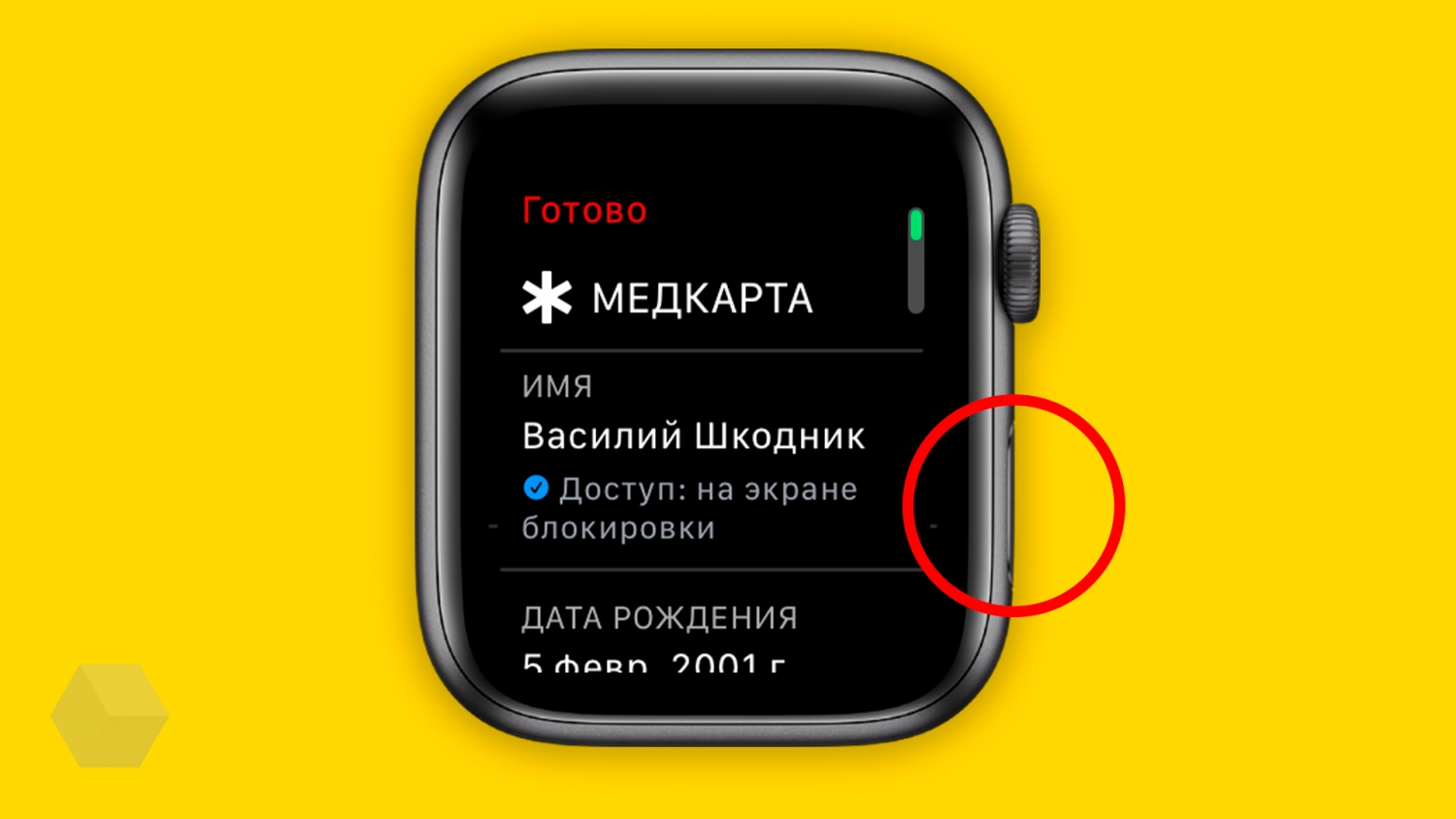
Чтобы получить доступ к ней на iPhone с заблокированного экрана, необходимо удерживать кнопку питания в течение нескольких секунд.
На моделях iPhone без кнопки Home необходимо одновременно зажать клавишу включения и увеличения громкости.
В случае экстренных ситуаций вы также можете воспользоваться функцией SOS-вызова. Для этого на несколько секунд зажмите кнопку питания и выберите пункт «Экстренный вызов». Можно также надолго зажать клавишу, и вызов произойдет автоматически. В таком случае, часы также будут издавать звуковой сигнал на максимальной громкости.

Помимо обращения в службу спасения, избранным контактам будет отправлено смс с вашими координатами. Недавно благодаря этой функции смог спастись мужчина, провалившийся под лёд, а в январе Apple Watch помогли полицейским спасти женщину от похитителей. Так что имейте в виду!
9. Тренировки
Apple Watch можно использовать во время тренировок для отслеживания результативных показателей и мониторинга пульса. Однако стандартное приложение тренировок может помочь вам не только во время силовых упражнений, бега или велоспорта.

Не забывайте ещё про кольца активности! Красное отвечает за то, сколько калорий вы сожгли, зелёное за время тренировок, а синее за разминку. Закрывайте все кольца каждый день, чтобы держать себя в тонусе и не забывайте про упражнения. Вот список необычных активностей, которые могут отслеживать ваши часы:
- Спортивный симулятор (киберспорт)
- Настольный теннис
- Танцы
- Тайцзицюань
- Софтбол
- Социальные танцы (танцы в паре)
- Смешанная (подходит для домашних тренировок)
- Сквош
- Скалолазание
- Скакалка
- Рыбная ловля
- Парусный спорт
- Пеший туризм
- Охота
- Кёрлинг
- Гольф
- Бокс
- Водное поло.
10. Отслеживание менструальных циклов
Нельзя не сказать о важной функции для девушек. В часах присутствует стандартное приложение для отслеживания циклов.
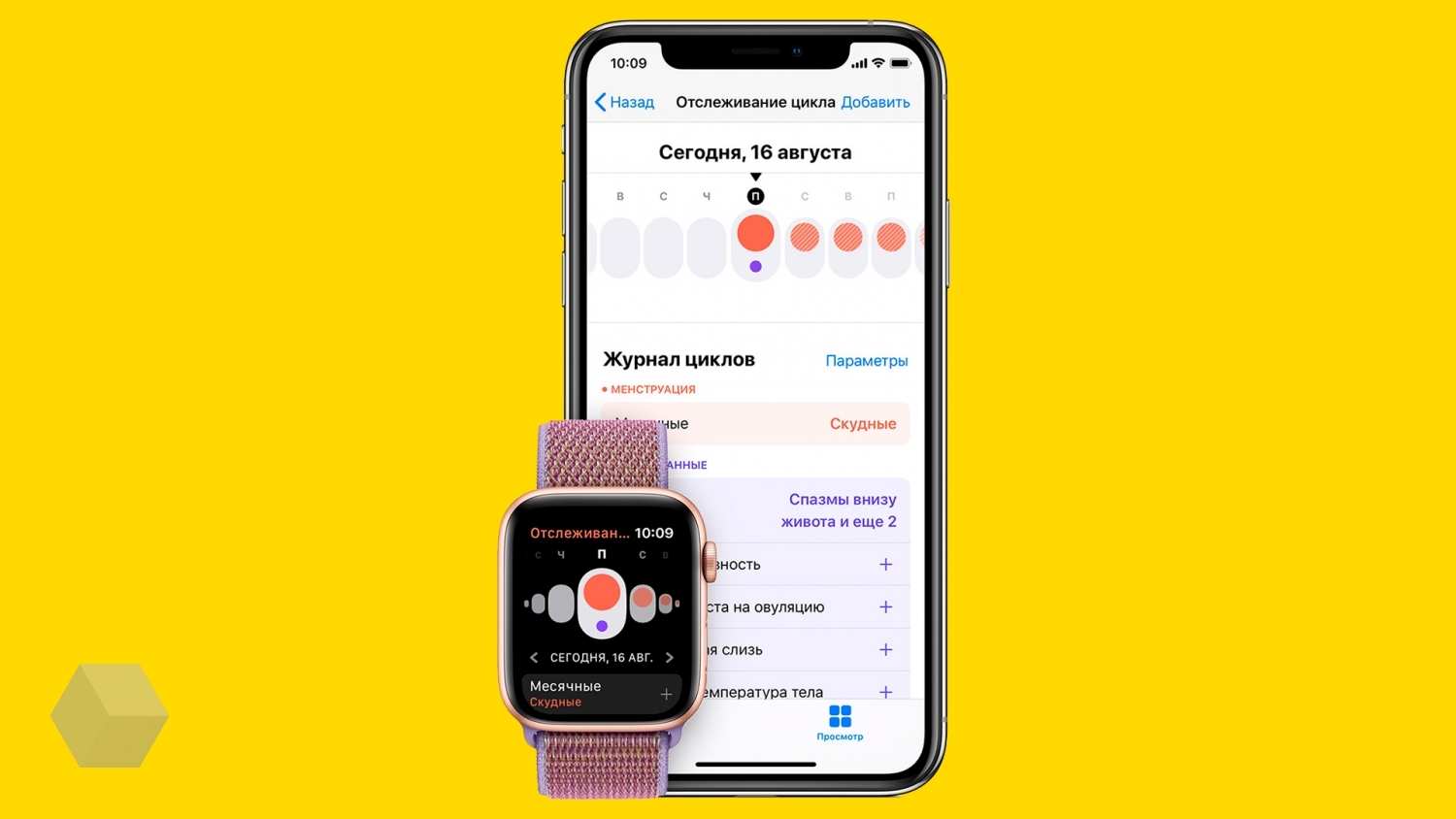
В приложении вы можете записывать симптомы, которые испытываете в эти периоды, мониторить прогнозируемое время наступления следующего цикла. Также можно самостоятельно регистрировать результаты тестов на овуляцию, вести учёт различных факторов, влияющих на наступление циклов, таких как беременность, лактация и контрацептивы.
Очень здорово, что даже если вы ранее пользовались другим приложением, информацию из него можно штатными методами импортировать в приложение «Здоровье».

Кроме того, приложение позволяет получать мотивирующие уведомления, устанавливать ежедневные цели трех видов, оценивать прогресс тренировочного процесса и обмениваться достижениями со своими друзьями.
Для просмотра активности нажмите одноименную иконку программы на домашнем экране Apple Watch.

Как изменять цели в приложении «Активность»
Для изменения ежедневной цели по движению, необходимо с усилием нажать на любой экран часов в приложении «Активность».

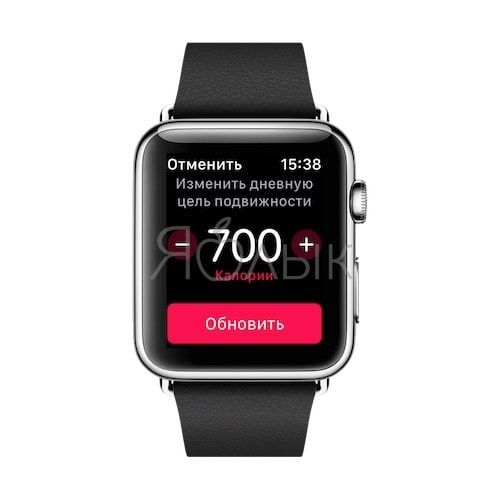
Что означают кольца в приложении «Активность»
Приложение в течение дня подсчитывает количество шагов, потраченных калорий, а также время, проведенное в движении, и предоставляет отчет о результатах в виде колец.

Чтобы получить более подробную информацию по каждому из колец, отображающему данные о движениях, сделайте свайп (смахните) вверх.
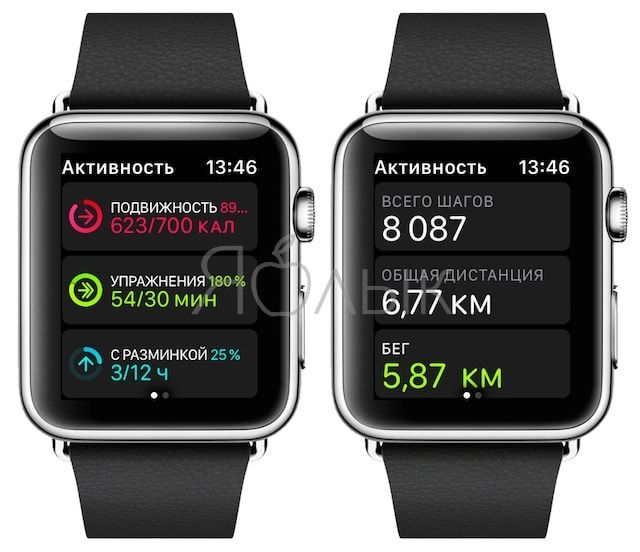
В кольце «Подвижность» содержатся данные о количестве потраченных на данный момент калорий.
Кольцо «Упражнения» отображает, сколько минут активность была интенсивной.
Кольцо «С разминкой» поможет узнать количество часов, когда пользователь вставал с места и двигался не меньше одной минуты. Пользователи с ограниченными возможностями могут указать, что используют кресло-коляску, тогда значок «С разминкой» будет представлено в виде кольца Roll и будет отображать число часов, когда пользователь не менее минуты быстро передвигался на кресле.
Как начисляются баллы за движения и упражнения в приложении «Активность»
Программа «Активность» предусматривает начисление баллов упражнений и движения. Для достижения ежедневных целей по упражнениям и движению учитывается каждая полная минута движения, интенсивность которого сравнима с быстрой ходьбой. Для пользователей на инвалидном кресле засчитывается число быстрых толканий колес.
Стоит учесть, что для корректного подсчета баллов при ходьбе, нужно следить, чтобы рука с часами Apple Watch всегда находилась в движении. В то же время, это условие является необязательным, если используется программа «Тренировка», так как в этом случае задействуются данные акселерометра, сенсор сердечного ритма и GPS (на Apple Watch или iPhone).
Программа «Тренировка» находится на главном экране часов. При использовании Apple Watch series 2 и новее наличие iPhone во время тренировки (в качестве источника GPS-сигнала ) не обязательно.

Где смотреть историю тренировок (активности)
Подробная история всех тренировок находится во вкладке Тренировки в приложении Активность на iPhone.
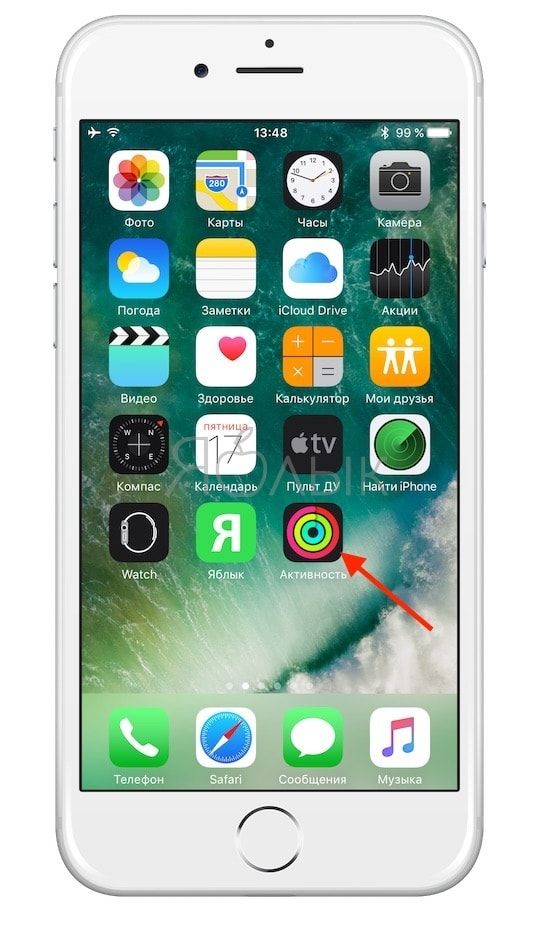
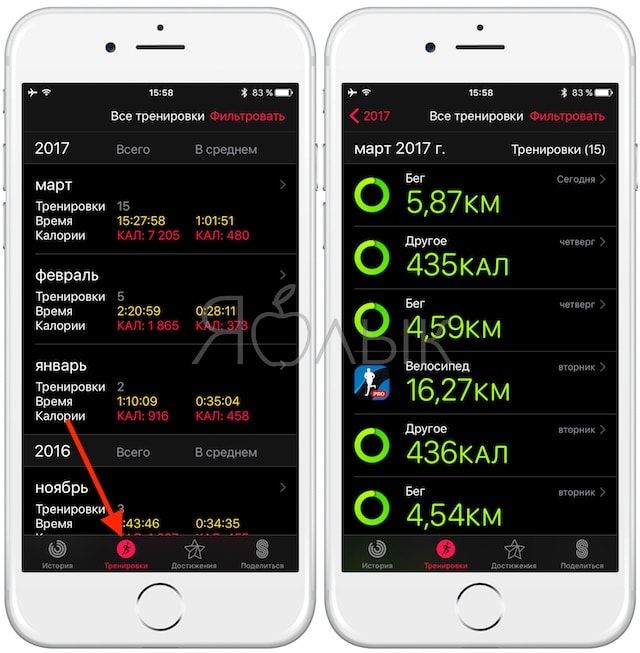
Здесь также будут отображаться тренировки, для отслеживания которых были использованы сторонние приложения, например, Runtastic.
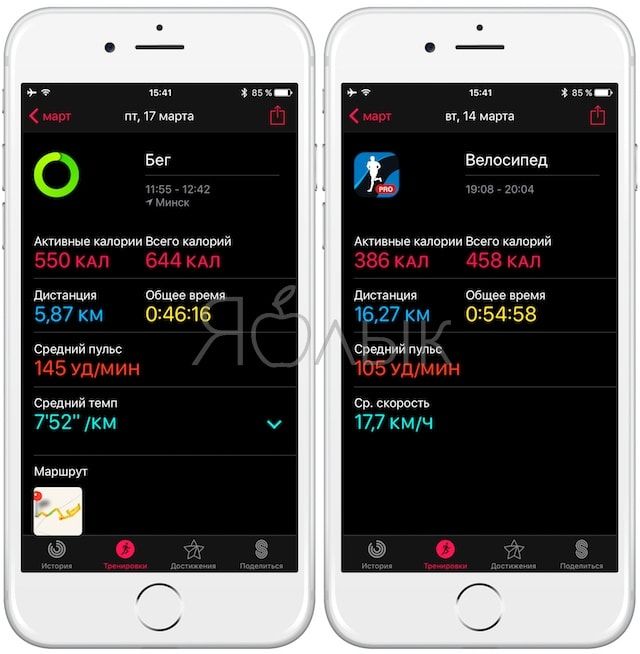
Добавление других источников-приложений для отслеживания активности производится в приложении Здоровье на iPhone.
Что такое Достижения в приложении «Активность»?
В программе Активность на смартфоне имеется вкладка Достижения.
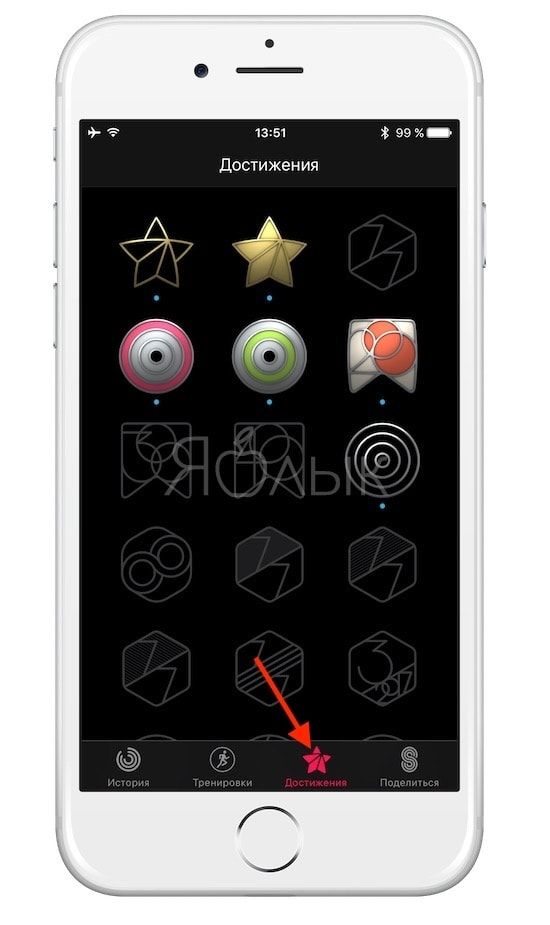
За выполнение определенных целей, а также при установлении личных рекордов, пользователю присуждаются различные награды в виде анимированных значков.
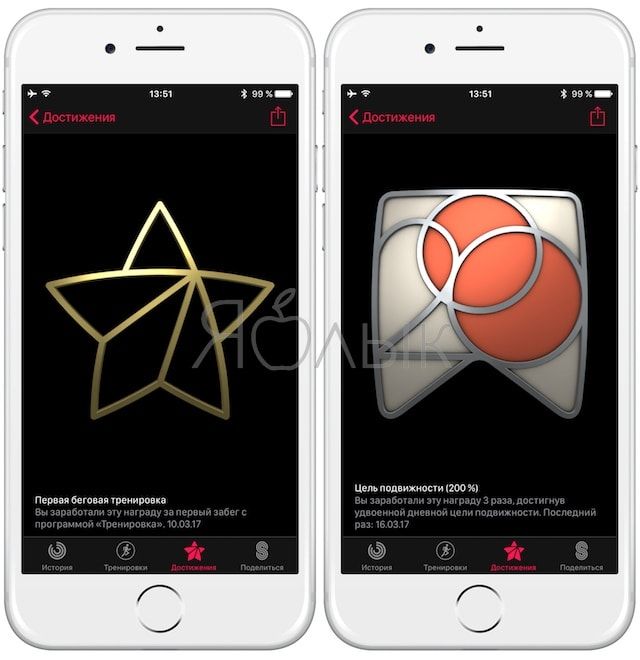
Как обмениваться данными об активности
Программа «Активность» позволяет обмениваться результатами со своими родными, близкими, тренером и т.д. Для этого нужно на iPhone в приложении «Активность» добавить избранные лица в список контактов, а затем открыть «Активность» на часах и смахнуть влево.

Просмотреть показатели другого пользователя можно, нажав на его имя. Кроме того, пользователь получит уведомление, если кто-нибудь из добавленных контактов завершит все 3 цели в «Активности» или получит награду за достижение.
Как настраивать уведомления и напоминания для программы «Активность»
Виды напоминаний и уведомлений, связанные с ежедневной активностью пользователя, устанавливаются в iOS-приложении Watch по пути «Мои часы» -> раздел «Активность».
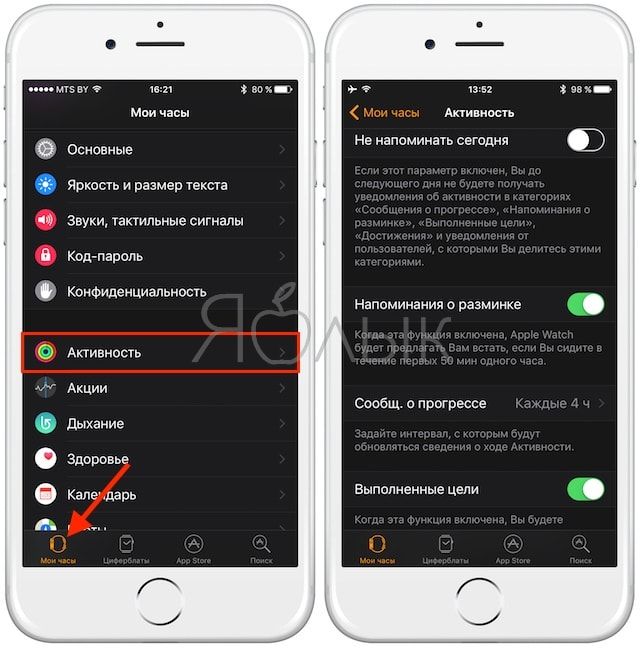
Программа Активность не установлена на iPhone, что делать?
В случае, если приложение «Активность» не появилось на смартфоне, попробуйте перезапустить устройство. Также стоит помнить, что программа отображается только при наличии сопряжения iPhone с Apple Watch.
Читайте также: